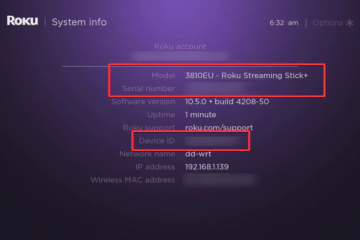Le téléchargement de RPCS3 vous permet de jouer à vos jeux PlayStation 3 légalement détenus sur un PC Windows, macOS ou Linux. Le processus ne prend que quelques minutes une fois que vous savez où trouver les fichiers officiels et comment configurer le micrologiciel.
Ce guide vous guide à travers tout, depuis la configuration système requise jusqu’au premier lancement. Chaque section utilise des étapes simples afin que les débutants puissent suivre sans confusion.
1) Comment télécharger RPCS3 sur Windows
Ouvrez votre navigateur et accédez à la section de téléchargement officielle de RPCS3. Sélectionnez la version Windows et enregistrez le fichier zip sur votre ordinateur. Ensuite, cliquez avec le bouton droit sur le fichier téléchargé et choisissez Extraire tout.
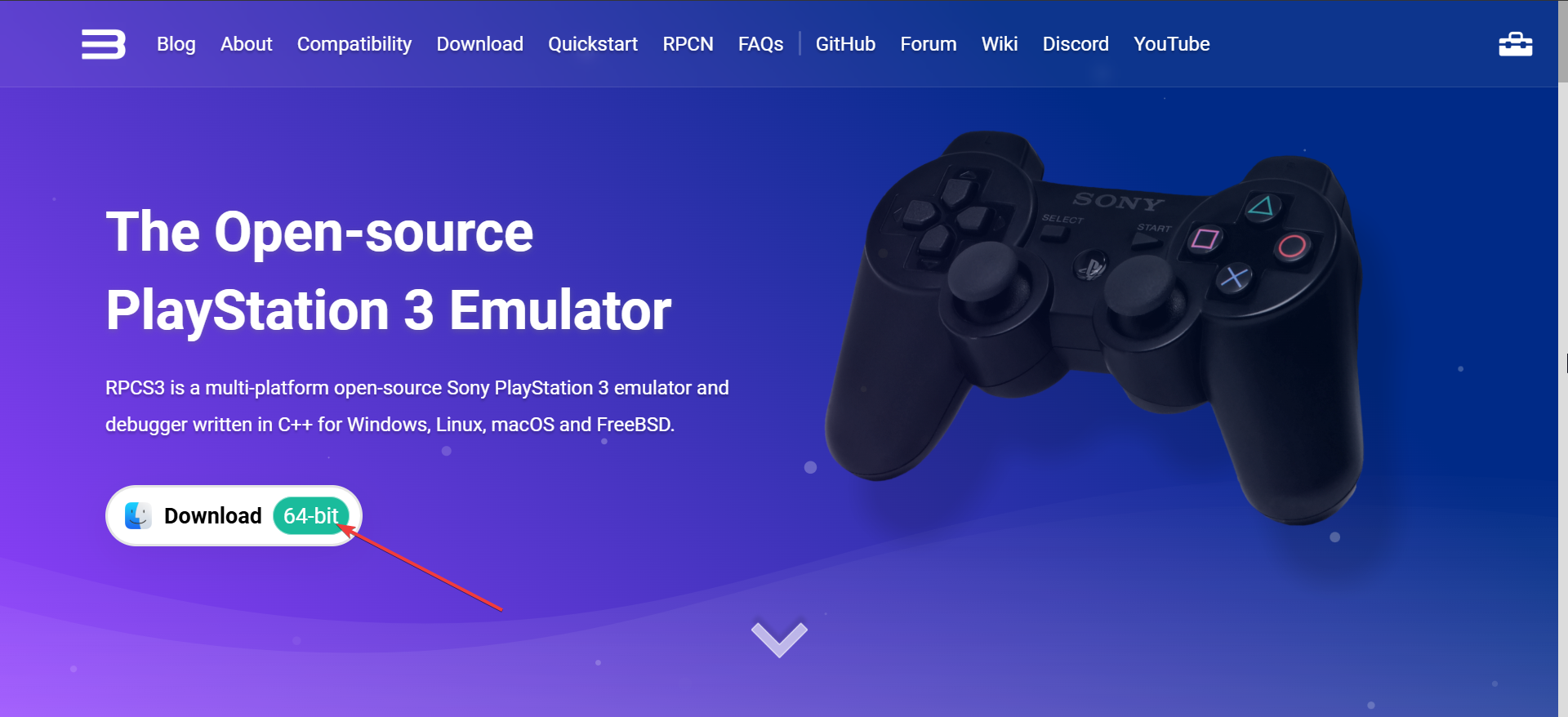
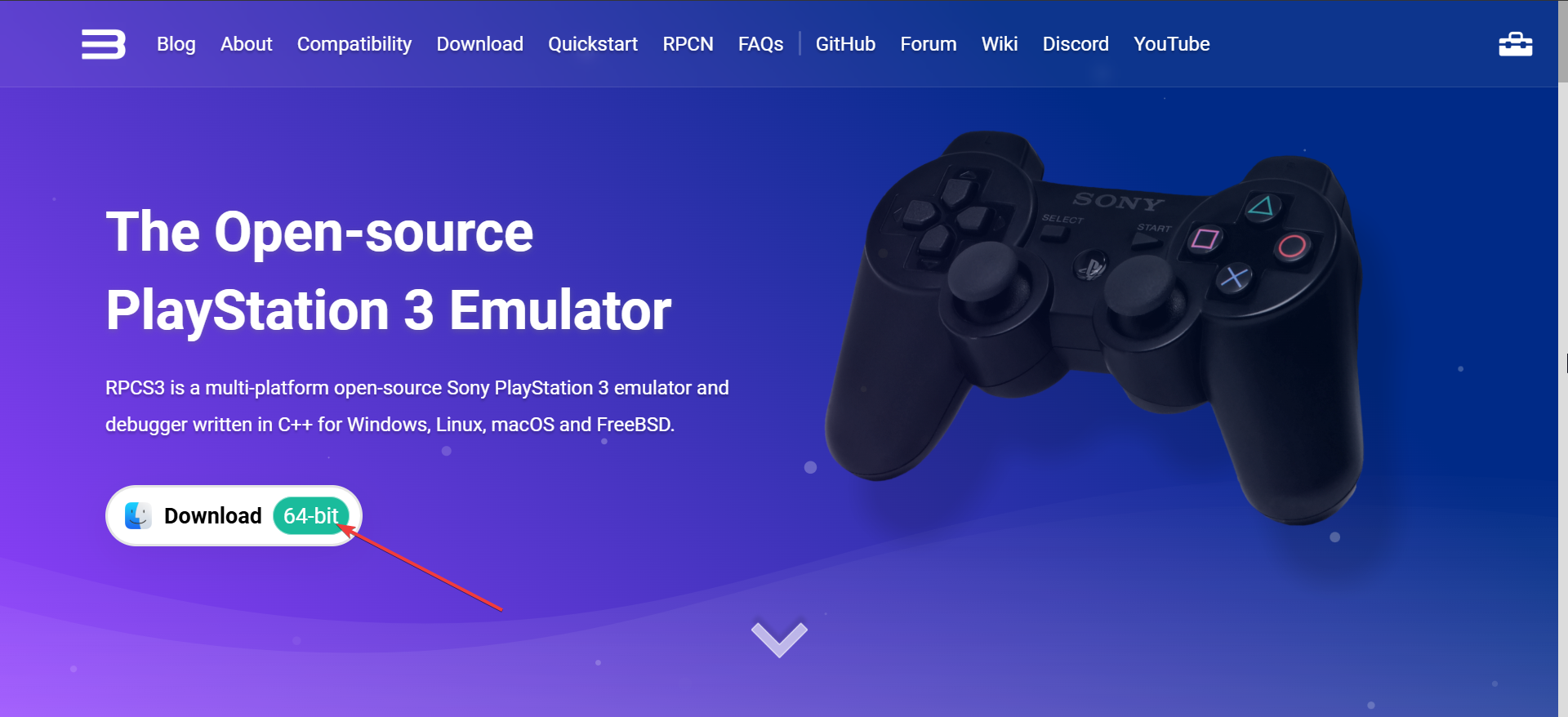
Maintenant, placez le dossier extrait dans un emplacement où vous conservez les applications, comme Documents ou un dossier Jeux dédié. Enfin, double-cliquez sur rpcs3.exe. L’application crée automatiquement ses dossiers de support et prépare l’installation du micrologiciel.
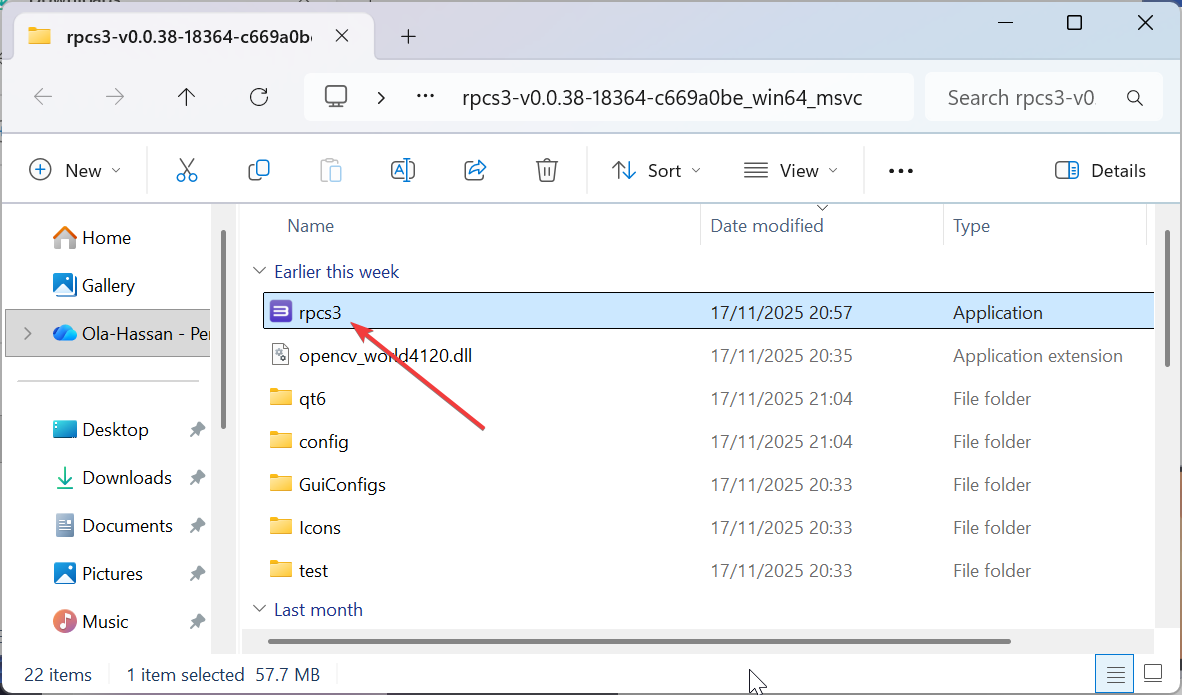
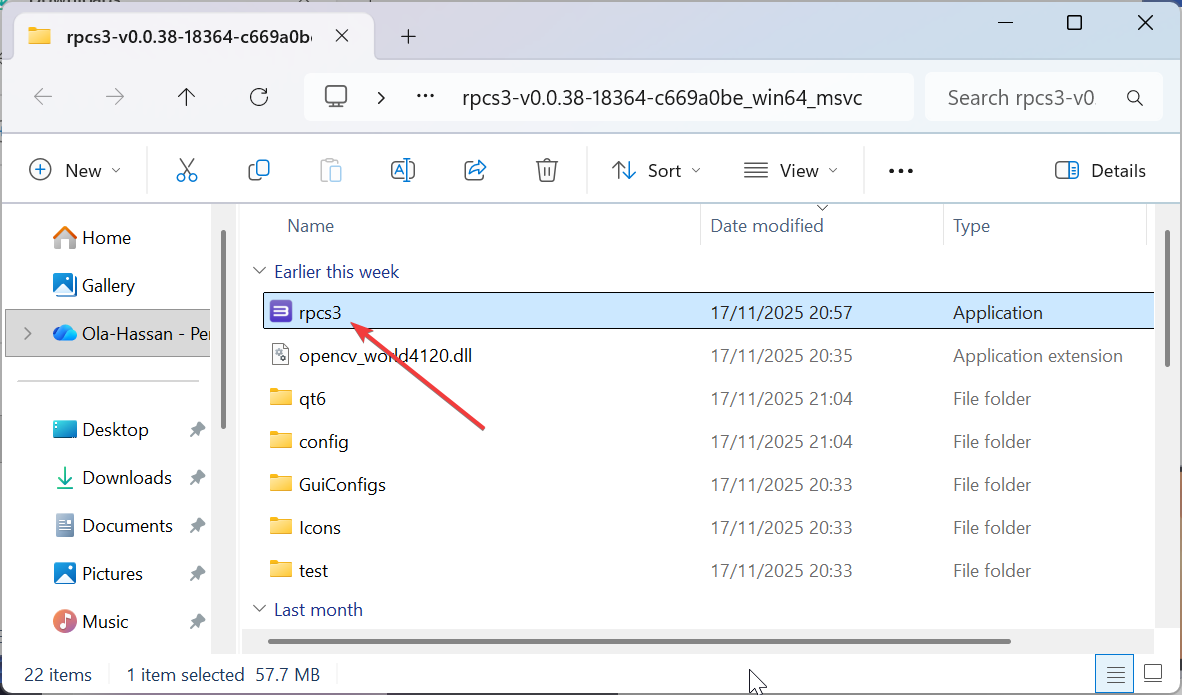
2) Comment télécharger RPCS3 sur macOS
Allez sur la page de téléchargement de RPCS3 et choisissez la version macOS. Enregistrez le bundle.app dans votre dossier Applications.
Si macOS bloque l’application, ouvrez les paramètres système, sélectionnez Confidentialité et sécurité et autorisez l’exécution de l’application. Cette étape supprime l’avertissement « Application d’un développeur non identifié ».
3) Comment télécharger RPCS3 sur Linux
Enregistrez la dernière AppImage dans votre dossier Téléchargements. AppImages ne nécessite aucune installation et s’exécute à partir de n’importe quel répertoire. Pour rendre AppImage exécutable, cliquez avec le bouton droit sur le fichier, ouvrez Propriétés et autorisez l’exécution. Vous pouvez également exécuter chmod +x filename.AppImage dans le terminal.
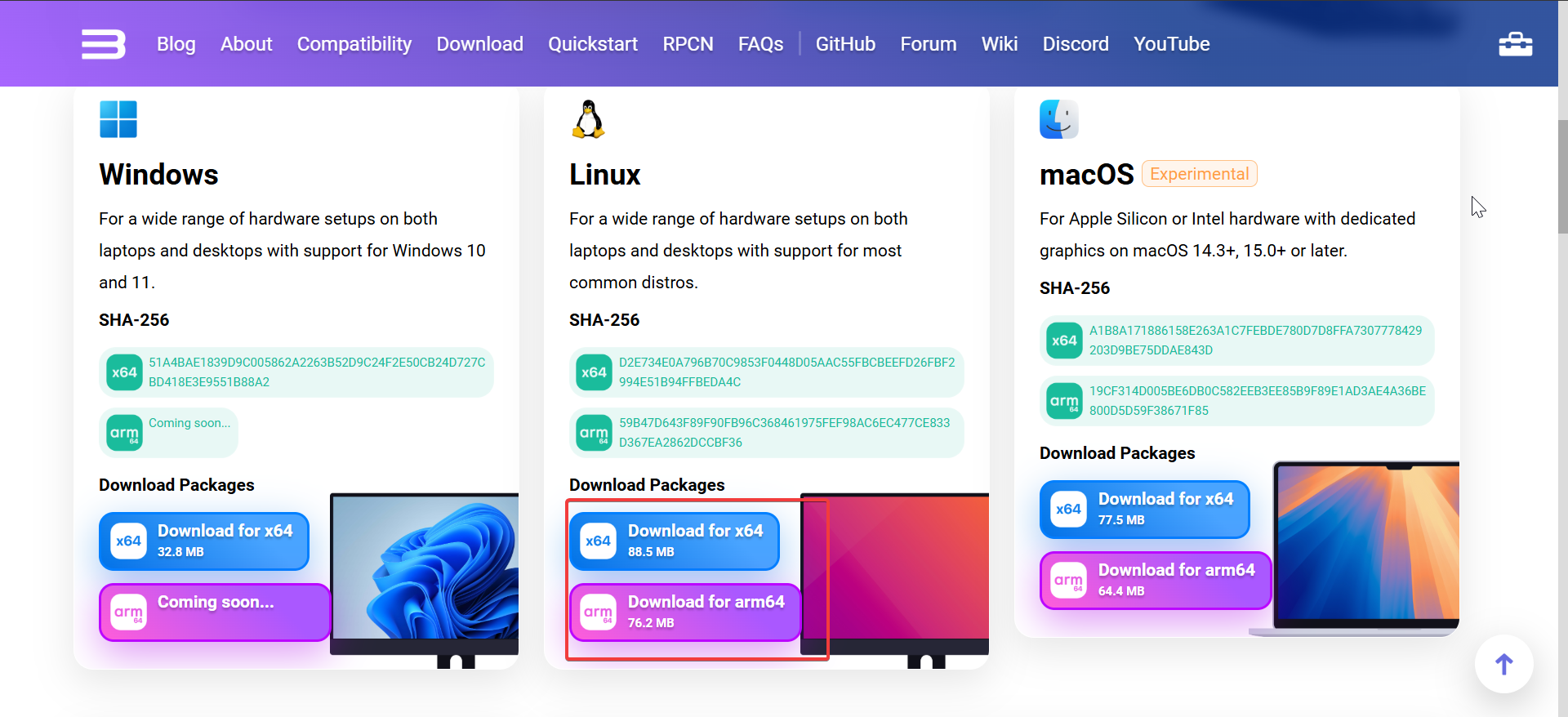
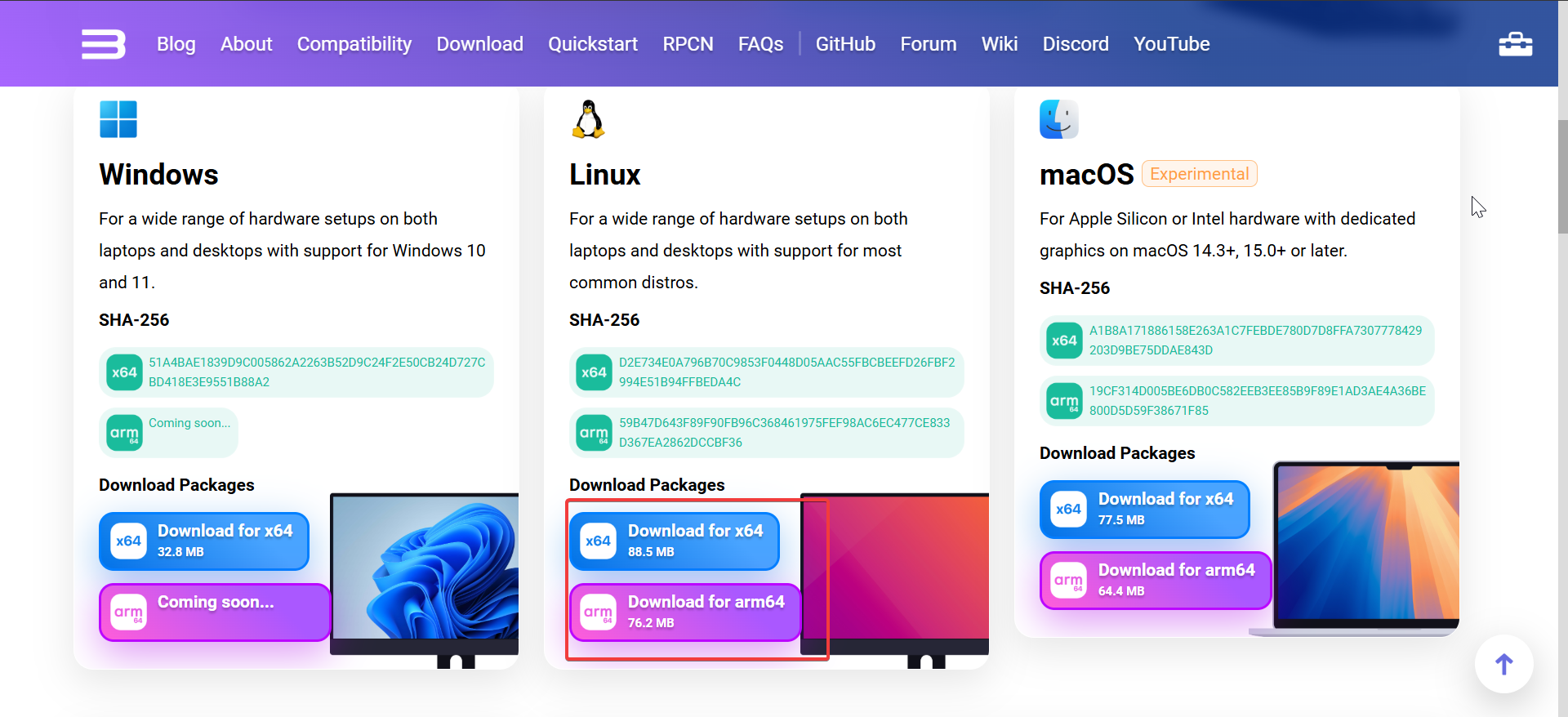
4) Comment installer le firmware PS3 dans RPCS3
Téléchargez le fichier de mise à jour du firmware PS3 (PUP) à partir de la source officielle PlayStation. Le fichier installe le logiciel système dont RPCS3 a besoin pour la compatibilité du jeu. Ensuite, ouvrez RPCS3 et sélectionnez Fichier, puis Installer le micrologiciel. Choisissez le fichier PUP et attendez la fin de l’installation.
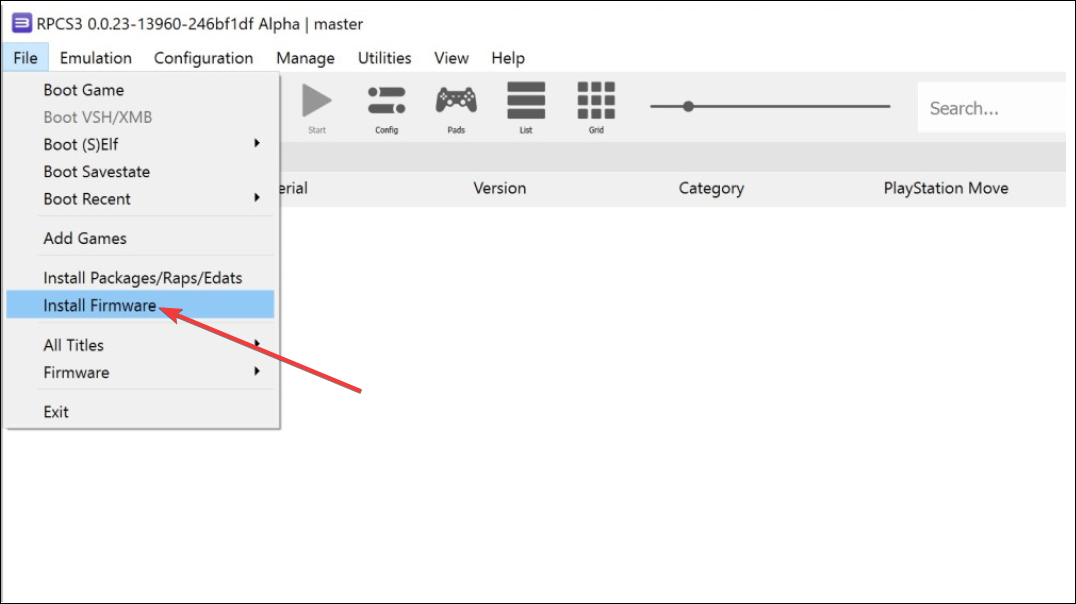
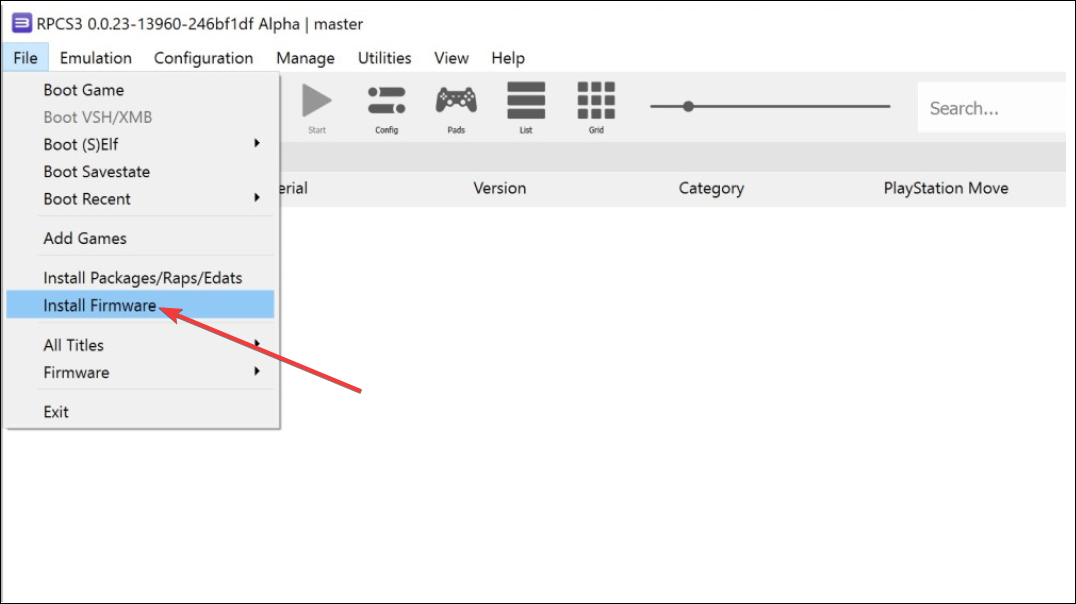
5) Comment ajouter des jeux après avoir téléchargé RPCS3
RPCS3 prend en charge les dossiers de jeu, les dumps de style ISO et les fichiers PKG. Videz toujours les jeux de votre propre PS3 pour rester conforme aux lois sur les droits d’auteur.
Pour installer des jeux sur disque ou PKG, choisissez Fichier, puis Installer.pkg ou démarrez directement un jeu au format dossier. RPCS3 crée automatiquement chaque entrée de jeu dans votre bibliothèque.
6) Comment mettre à jour RPCS3 en toute sécurité
RPCS3 publie fréquemment des mises à jour. Le téléchargement de nouvelles versions améliore la stabilité et ajoute la prise en charge de davantage de jeux.
Pour remplacer vos anciens fichiers sans perdre de données, mettez de côté votre ancien dossier et remplacez-le par le nouveau. Conservez les dossiers dev_hdd0 et config d’origine pour conserver les sauvegardes.
7) Dépannage des problèmes d’installation courants
Erreurs de DLL ou de pilote GPU manquantes : installez les derniers pilotes graphiques et redistribuables Visual C++. Ces composants permettent à l’application de fonctionner correctement. Échec de l’installation du micrologiciel : vérifiez que le fichier du micrologiciel utilise le format PUP correct. Les fichiers de micrologiciel modifiés ou reconditionnés ne fonctionnent pas. RPCS3 ne s’ouvre pas : déplacez le dossier RPCS3 hors des répertoires protégés comme Program Files. Certains outils antivirus peuvent bloquer de nouvelles applications jusqu’à leur approbation.
Pratiques de téléchargement sécurisées
Vérifiez la source de téléchargement : téléchargez RPCS3 uniquement à partir du site officiel. Cela empêche les versions infectées par des logiciels malveillants provenant de sites tiers. Contrôles d’intégrité facultatifs : les utilisateurs avancés peuvent vérifier les hachages de fichiers pour confirmer l’intégrité. Cette étape garantit que le package n’a pas été falsifié.
FAQ
Le téléchargement de RPCS3 est-il légal ? Oui. L’émulateur est légal, mais vous devez utiliser votre propre firmware PS3 et vos propres sauvegardes de jeu.
Puis-je utiliser un contrôleur ? RPCS3 prend en charge les contrôleurs DualShock, les contrôleurs Xbox et la plupart des manettes de jeu génériques.
RPCS3 fonctionne-t-il sur Steam Deck ? Oui, via les versions Linux, bien que les performances dépendent du jeu.
Résumé
Vérifiez la configuration système requise. Téléchargez la version RPCS3 appropriée pour votre système d’exploitation. Extrayez ou ouvrez l’application. Installez le firmware PS3 officiel. Ajoutez vos jeux légalement sous-évalués. Gardez RPCS3 à jour pour de meilleures performances.
Conclusion
Le téléchargement de RPCS3 ne prend que quelques étapes lorsque vous utilisez la version officielle de votre système d’exploitation. Après avoir installé le firmware et ajouté vos jeux, l’émulateur offre de solides performances avec des mises à jour régulières améliorant la compatibilité au fil du temps. Une fois tout configuré, vous pouvez désormais jouer à NCAA 14 sur PC, ainsi qu’à d’autres jeux PS3.